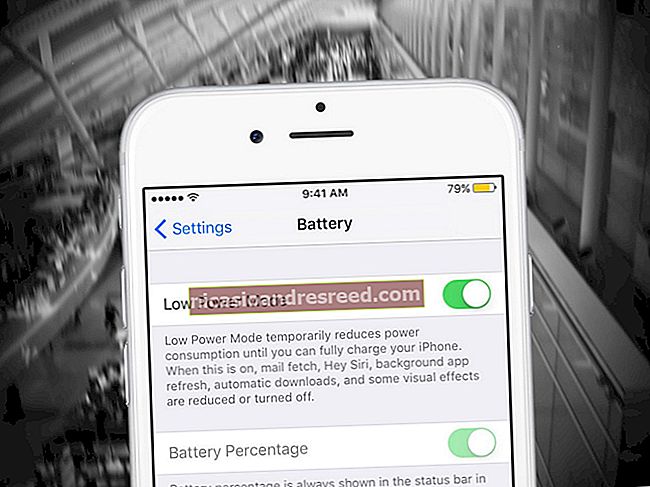Android లో మీ డేటా వినియోగాన్ని ఎలా పర్యవేక్షించాలి (మరియు తగ్గించాలి)

పెరుగుతున్న అధునాతన ఫోన్లు మరియు డేటా-ఆకలితో ఉన్న అనువర్తనాలు మీ సెల్ఫోన్ ప్లాన్ యొక్క డేటా క్యాప్ ద్వారా పేల్చివేయడం గతంలో కంటే సులభం చేస్తాయి… మరియు దుష్ట అధిక ఛార్జీలు వసూలు చేస్తాయి. మీ డేటా వినియోగాన్ని ఎలా నిర్వహించాలో మేము మీకు చూపించినప్పుడు చదవండి.
కొద్ది సంవత్సరాల క్రితం మొబైల్ డేటా యొక్క బహుళ GB ద్వారా చెదరగొట్టడం దాదాపు వినబడలేదు. ఇప్పుడు అనువర్తనాలు పరిమాణంలో బెలూన్ అయ్యాయి (అనువర్తనాలు మరియు వాటి నవీకరణలు 100MB పరిమాణానికి మించి ఉండటం అసాధారణం కాదు), మరియు స్ట్రీమింగ్ సంగీతం మరియు వీడియో మరింత ప్రాచుర్యం పొందడంతో, కొద్ది రోజుల్లో మీ డేటా క్యాప్ ద్వారా బర్న్ చేయడం సులభం.
నెట్ఫ్లిక్స్ లేదా యూట్యూబ్లో ఒక గంట ప్రామాణిక డెఫినిషన్ స్ట్రీమింగ్ వీడియోను చూడటం గిగాబైట్ డేటా ద్వారా సులభంగా మరియు సులభంగా నమలబడుతుంది. ఆ స్ట్రీమ్ను HD వరకు బంప్ చేయండి మరియు డేటా వినియోగం ప్రాథమికంగాట్రిపుల్స్- మూడు గిగాబైట్ల డేటా ఉపయోగించబడుతుంది. గూగుల్ ప్లే మ్యూజిక్ లేదా స్పాటిఫై వంటి సేవలపై అధిక-నాణ్యత సంగీతాన్ని ప్రసారం చేస్తున్నారా? దాని కోసం మీరు గంటకు 120MB చూస్తున్నారు. ఇది మొదట అంతగా అనిపించకపోవచ్చు, కాని వారానికి రోజుకు ఒక గంట సేపు చేయండి మరియు మీరు 840MB వరకు ఉంటారు. నెలకు రోజుకు ఒక గంట మిమ్మల్ని సుమారు 3.2GB వద్ద ఉంచుతుంది. మీరు 5GB డేటా ప్లాన్లో ఉంటే, మీరు దానిలో సుమారు 65% సంగీతంలో మాత్రమే ఉపయోగించారు.
ఖచ్చితంగా, మీరు పెద్ద ప్లాన్ కోసం ఎక్కువ చెల్లించవచ్చు, కాని ఎవరు దీన్ని చేయాలనుకుంటున్నారు? మీరు కష్టపడి సంపాదించిన డాలర్లను ఫోర్క్ చేయడానికి ముందు, మీ డేటా వినియోగాన్ని తగ్గించడానికి ఇక్కడ కొన్ని ఉపాయాలు ఉన్నాయి (మరియు దానిపై నిఘా ఉంచండి).
మీ డేటా వినియోగాన్ని ఎలా తనిఖీ చేయాలి
మరేదైనా ముందు, మీరు మీ డేటా వినియోగాన్ని తనిఖీ చేయాలి. మీ సాధారణ వినియోగం ఎలా ఉంటుందో మీకు తెలియకపోతే, మీ డేటా వినియోగ విధానాలను ఎంత తేలికగా లేదా తీవ్రంగా సవరించాలో మీకు తెలియదు.
స్ప్రింట్, ఎటి అండ్ టి, లేదా వెరిజోన్ కాలిక్యులేటర్లను ఉపయోగించి మీరు మీ డేటా వినియోగం గురించి సుమారుగా అంచనా వేయవచ్చు, అయితే గత కొన్ని నెలలుగా మీ వినియోగాన్ని తనిఖీ చేయడమే గొప్పదనం.
గత డేటా వినియోగాన్ని తనిఖీ చేయడానికి సులభమైన మార్గం మీ సెల్యులార్ ప్రొవైడర్ యొక్క వెబ్ పోర్టల్లోకి లాగిన్ అవ్వడం (లేదా మీ కాగితపు బిల్లులను తనిఖీ చేయడం) మరియు మీ డేటా వినియోగం ఏమిటో చూడండి. మీరు మా డేటా క్యాప్ కింద మామూలుగా వస్తున్నట్లయితే, మీరు మీ ప్రొవైడర్ను సంప్రదించి, తక్కువ ఖర్చుతో కూడిన డేటా ప్లాన్కు మారగలరా అని చూడవచ్చు. మీరు డేటా క్యాప్ దగ్గరికి వస్తున్నట్లయితే లేదా మించిపోతే, మీరు ఖచ్చితంగా చదువుతూ ఉండాలని కోరుకుంటారు.

మీరు మీ ప్రస్తుత నెల వినియోగాన్ని Android నుండి కూడా తనిఖీ చేయవచ్చు. సెట్టింగులు> వైర్లెస్ & నెట్వర్క్లు> డేటా వినియోగానికి నావిగేట్ చేయండి. మీరు ఇక్కడ మొదటి స్క్రీన్ లాగా కనిపించే స్క్రీన్ను చూస్తారు:


మీరు క్రిందికి స్క్రోల్ చేస్తే, పై రెండవ స్క్రీన్ షాట్లో చూసినట్లుగా, మీరు అనువర్తనం ద్వారా సెల్యులార్ డేటా వినియోగాన్ని చూస్తారు. ఈ పటాలు మీ సెల్యులార్ డేటా కనెక్షన్ ద్వారా పంపిన డేటాను మాత్రమే చూపిస్తాయి మరియు మీ Wi-Fi కనెక్షన్ కాదు. మీరు యూట్యూబ్ జంకీ కావచ్చు, కానీ మీ హోమ్ నెట్వర్క్కు కనెక్ట్ అయ్యేటప్పుడు మీరు చూసేవన్నీ చేస్తే, అది ఇక్కడ నమోదు చేయబడదు. మీరు మీ Wi-Fi డేటా వినియోగాన్ని కూడా చూడాలనుకుంటే, మెను బటన్ను నొక్కండి మరియు “Wi-Fi వినియోగాన్ని చూపించు” ఎంచుకోండి.

మీ డేటా వినియోగాన్ని అత్యంత ఖచ్చితమైన పరిశీలన కోసం మీరు మీ బిల్లింగ్ చక్రాన్ని ఇక్కడ పేర్కొనవలసి ఉంటుందని చెప్పడం విలువ. క్రొత్త చక్రం యొక్క మొదటి రోజున మీ డేటా రీసెట్ అవుతుంది కాబట్టి, మీరు నెల ముందు ఉపయోగించిన దానితో సంబంధం లేదు, కాబట్టి ఫలితాలను వక్రీకరించడం మీకు ఇష్టం లేదు.


పర్యవేక్షణతో పాటు, మీరు స్లైడర్ బార్ను మీ ఇష్టానికి సర్దుబాటు చేయడం ద్వారా డేటా హెచ్చరికలను కూడా సెట్ చేయవచ్చు cut మీరు కట్ ఆఫ్ పరిమితి ద్వారా పేర్కొన్న మొత్తాన్ని చేరుకున్నప్పుడు, మీరు ఎక్కడ ఉన్నారో మీకు తెలియజేయడానికి మీకు హెచ్చరిక వస్తుంది.


మీరు “మొబైల్ డేటా పరిమితిని సెట్ చేయి” ఎంపికను కూడా ప్రారంభించవచ్చు, ఆపై డేటాను పూర్తిగా కత్తిరించాలని మీరు కోరుకుంటున్నట్లు పేర్కొనడానికి ఆరెంజ్ స్లైడర్ను ఉపయోగించండి. మీరు ఆ పరిమితిని చేరుకున్న తర్వాత, మీరు దాన్ని తిరిగి ప్రారంభించే వరకు మొబైల్ డేటా మీ ఫోన్లో నిలిపివేయబడుతుంది.
మీ డేటా వినియోగాన్ని ఎలా తనిఖీ చేయాలి
మొబైల్ పరికరాల విషయానికి వస్తే రెండు రకాల డేటా సింక్లు ఉన్నాయి. మొదట, స్పష్టంగా వినియోగదారు నడిచే డేటా వినియోగం లేదా “ముందు డేటా” ఉంది. మీరు అధిక-నాణ్యత గల వీడియోను చూసినప్పుడు లేదా క్రొత్త ఆల్బమ్ను డౌన్లోడ్ చేసినప్పుడు, మీరు మొబైల్ డేటాలో ఉన్నారని మరియు Wi-Fi కాదు అని అనుకుంటూ, ఆ నెలలో మీ డేటా వినియోగాన్ని పెంచడానికి మీరు నేరుగా సహకరిస్తున్నారు.
స్పష్టంగా, తక్కువ ముందు డేటాను ఉపయోగించడానికి, మీరు డౌన్లోడ్, స్ట్రీమింగ్ మరియు బ్రౌజింగ్ను స్పృహతో ఆపాలి.
చాలా మందికి తక్కువ స్పష్టంగా కనబడుతున్నప్పటికీ, మీ కనెక్షన్ ద్వారా “నేపథ్య డేటా” ద్వారా తెరవెనుక ఉన్న డేటా చాలా పెద్దది. ఫేస్బుక్ నవీకరణలు, హై-ఫ్రీక్వెన్సీ ఇమెయిల్ ఇన్బాక్స్ తనిఖీలు, ఆటోమేటిక్ అప్లికేషన్ నవీకరణలు మరియు ఇతర నేపథ్య కార్యకలాపాల కోసం పోలింగ్ మీరు జాగ్రత్తగా లేకపోతే మీ డేటా కేటాయింపులో నిజమైన డెంట్ను ఉంచవచ్చు. వీటిలో కొన్నింటిని ఎలా తగ్గించవచ్చో చూద్దాం.
మొదటిది: ఏ అనువర్తనాలు డేటాను ఉపయోగిస్తున్నాయో చూడండి
మొదట, ఏ అనువర్తనాలు వాస్తవానికి గణనీయమైన నేపథ్య డేటాను ఉత్పత్తి చేస్తున్నాయో పరిశీలిద్దాం. డేటా వినియోగానికి అనుగుణంగా మీ అనువర్తనాలను చూడటానికి సెట్టింగులు> వైర్లెస్ & నెట్వర్క్లు> డేటా వినియోగానికి తిరిగి వెళ్లండి. మరింత వివరణాత్మక వీక్షణను చూడటానికి మీరు వ్యక్తిగత అనువర్తనాలపై నొక్కవచ్చు. ఇక్కడ మనం ముందుభాగం మరియు నేపథ్య వినియోగాన్ని చూడవచ్చు:


ఇది క్రింది దశల్లో ఎంతో సహాయపడుతుంది. ఏ అనువర్తనాలు ఎక్కువ డేటాను ఉపయోగిస్తున్నాయో మీకు తెలిస్తే, ఫిక్సింగ్పై ఏ అనువర్తనాలు దృష్టి పెట్టాలో మీకు తెలుసు.
Android నౌగాట్ యొక్క “డేటా సేవర్” (Android 7.0+) ఉపయోగించండి
ఆండ్రాయిడ్ 7.0 నౌగాట్ డేటా సేవర్ అనే క్రొత్త ఫీచర్తో మీ మొబైల్ డేటాలో పగ్గాలు చేపట్టడానికి మరింత గ్రాన్యులర్ మార్గాన్ని ప్రవేశపెట్టింది.
సాధారణంగా, ఇది అనువర్తనాలు ఉపయోగించే నేపథ్య డేటాను పరిమితం చేయడానికి మిమ్మల్ని అనుమతిస్తుంది, కానీఅనుమతి జాబితా అనియంత్రిత ప్రాప్యతను కలిగి ఉండాలనుకునే ఏదైనా. ప్రతి అనువర్తనం కోసం డిఫాల్ట్గా నేపథ్య డేటా నిలిపివేయబడిందని దీని అర్థం, అప్పుడు మీరు అపరిమిత ప్రాప్యతను ఎక్కడ ఇవ్వాలో ఎంచుకోవచ్చు.
ప్రారంభించడానికి, నోటిఫికేషన్ నీడను క్రిందికి లాగండి మరియు సెట్టింగుల మెనులోకి దూకడానికి కాగ్ చిహ్నాన్ని నొక్కండి.

“వైర్లెస్ & నెట్వర్క్లు” విభాగం కింద, “డేటా వినియోగం” ఎంట్రీని నొక్కండి.

సెల్యులార్ వినియోగ విభాగం క్రింద మీరు “డేటా సేవర్” ఎంపికను కనుగొంటారు. సరదా మొదలవుతుంది.

ఎగువన ఉన్న చిన్న స్లైడర్ని ఉపయోగించడంలో మీరు ఈ చెడ్డ అబ్బాయిని టోగుల్ చేయవలసిన మొదటి విషయం. క్రొత్త ఐకాన్ స్థితి పట్టీలో కనిపిస్తుంది the ఇతర డేటా చిహ్నాల ఎడమ వైపున (బ్లూటూత్, వై-ఫై, సెల్యులార్, మొదలైనవి).

మీరు దీన్ని ప్రారంభించిన తర్వాత, అన్ని అనువర్తనాల కోసం నేపథ్య డేటా ప్రాప్యత పరిమితం చేయబడుతుందని గుర్తుంచుకోండి. దాన్ని మార్చడానికి, “అనియంత్రిత డేటా యాక్సెస్” బాక్స్ను నొక్కండి.

ఇది మీ ఫోన్లో ప్రస్తుతం ఇన్స్టాల్ చేయబడిన అన్ని అనువర్తనాల జాబితాను తెస్తుంది. సంబంధిత అనువర్తనం యొక్క స్లైడర్ను “ఆన్” కు టోగుల్ చేయడం ద్వారా, మీరు తప్పనిసరిగా నేపథ్యానికి అనియంత్రిత ప్రాప్యతను కలిగి ఉండటానికి అనుమతిస్తున్నారు. అందువల్ల, మ్యాప్స్, మ్యూజిక్ లేదా ఫేస్బుక్ వంటి విషయాలు ఎల్లప్పుడూ వారికి అవసరమైన డేటాను పొందగలిగేలా చేయాలనుకుంటే, వాటిని “ఆన్” చేయడానికి టోగుల్ చేయాలని నిర్ధారించుకోండి.

దానికి అంతే ఉంది. ఇది మొబైల్ డేటాకు మాత్రమే వర్తిస్తుందని గుర్తుంచుకోవడం విలువ Wi Wi-Fi లో ఉన్నప్పుడు అన్ని అనువర్తనాలు అనియంత్రితంగా ఉంటాయి.
Google యొక్క డేటాలీ అనువర్తనాన్ని ఉపయోగించండి (Android 5.0+)
మీకు Android నౌగాట్ లేకపోతే, మీకు మరికొన్ని ఎంపికలు ఉన్నాయి.
డేటా వినియోగాన్ని ట్రాక్ చేయడానికి, అనువర్తన-అనువర్తనం ప్రాతిపదికన దాన్ని నిరోధించడానికి మరియు ఉచిత పబ్లిక్ వై-ఫైని కనుగొనడంలో మీకు సహాయపడటానికి గూగుల్ ఇటీవలే డాటల్లీ అనే కొత్త అనువర్తనాన్ని విడుదల చేసింది.
నవీకరణ: గూగుల్ తన డేటల్లి యాప్ను 2019 లో నిలిపివేసింది.
మీరు మొదట అనువర్తనాన్ని తెరిచినప్పుడు, ఇది మిమ్మల్ని కొన్ని అనుమతుల కోసం అడుగుతుంది, వినియోగ ప్రాప్యతను అనుమతించమని అడుగుతుంది మరియు మీరు మీ అనువర్తన డేటాను Google కు పంపించాలనుకుంటున్నారా అని అడగండి మరియు డేటా మెరుగుపరచడానికి SMS. మీరు మొదటి రెండు అనుమతులను మంజూరు చేయాలి, కానీ మీకు కావాలంటే మూడవదాన్ని దాటవేయవచ్చు.


ఈ రోజు మీరు ఎంత మొబైల్ డేటాను ఉపయోగించారో మరియు ఏ అనువర్తనాలు ఎక్కువగా ఉపయోగిస్తున్నాయో డేటాలీ హోమ్ స్క్రీన్ మీకు చూపుతుంది. మీకు సమీపంలో ఉన్న ఉచిత Wi-Fi నెట్వర్క్లను కనుగొనడానికి “Wi-Fi ని కనుగొనండి” నొక్కండి, ఇది చాలా సులభం.


డేటాలీ ఉపయోగించడం ప్రారంభించడానికి “డేటా సేవర్ను సెటప్ చేయండి” స్విచ్ను స్వైప్ చేయండి. ఇది Google యొక్క VPN ని అనుమతించమని మిమ్మల్ని అడుగుతుంది D ఇది డేటాలీ పని చేయడానికి అవసరం, ఎందుకంటే ఇది మీ డేటా వినియోగాన్ని డేటాలీ ట్రాక్ చేస్తుంది మరియు ఫ్లైలో బ్లాక్ చేస్తుంది. (ఆండ్రాయిడ్ యొక్క అంతర్నిర్మిత సెట్టింగులు లేనప్పుడు దీన్ని చేయడానికి డేటాలీకి VPN ఎందుకు అవసరమో మేము సానుకూలంగా లేము, కాని డాటల్లీ ఒక ప్రత్యేక అనువర్తనం, ఆపరేటింగ్ సిస్టమ్లోనే విలీనం చేయబడనందున మేము దీనిని ఆశిస్తున్నాము. ఇది కూడా అవకాశం తెరిచి ఉంటుంది గూగుల్ ఆ మార్గంలో వెళ్లాలనుకుంటే iOS మద్దతు.)
మీరు దాన్ని అనుమతించిన తర్వాత, డేటాలీ డేటా సేవర్ ఆన్లో ఉందని చూపించే నిరంతర నోటిఫికేషన్ మీకు కనిపిస్తుంది మరియు ఇది మీ చాలా అనువర్తనాల నేపథ్య ట్రాఫిక్ను అడ్డుకుంటుంది.


ఇక్కడ డేటాలీ ఉపయోగకరంగా ప్రారంభమవుతుంది. మీరు అనువర్తనాన్ని తెరిచినప్పుడు, మీ స్క్రీన్ వైపు ఒక చిన్న బబుల్ కనిపిస్తుంది. మీరు ఆ అనువర్తనాన్ని ఉపయోగిస్తున్నప్పుడు డేటా వినియోగాన్ని డేటాలీ అనుమతిస్తుంది మరియు మీరు నిజ సమయంలో ఎంత ఉపయోగిస్తున్నారో మీకు చూపుతుంది. మీరు అనువర్తనం నుండి నిష్క్రమించినప్పుడు, అది మళ్ళీ డేటాను నిరోధించడం ప్రారంభిస్తుంది. (మీరు డేటాను ఉపయోగించినప్పుడు దాన్ని నిరోధించడానికి ఎప్పుడైనా బబుల్పై నొక్కవచ్చు.)


డేటాలీ పనిచేసే విధానం కారణంగా, ఈ విధంగా డాటాలీని ఉపయోగిస్తున్నప్పుడు మీరు ప్రాప్యత సేవలు లేదా VPN లతో ఇతర అనువర్తనాలను ఉపయోగించలేరు.
డాటల్లీ యొక్క “డేటాను నిర్వహించు” పేజీ నుండి ఏ అనువర్తనాలను నిరోధించాలో మరియు అన్బ్లాక్ చేయాలో కూడా మీరు ఎంచుకోవచ్చు.


మొత్తంమీద, డాటాలీ అనేది ఒక ప్రత్యేకమైన అనువర్తనం రూపంలో నౌగాట్ యొక్క డేటా సేవర్ యొక్క కొంచెం అధునాతన సంస్కరణ, కొన్ని అనువర్తనాలు ఎంత డేటాను ఉపయోగిస్తున్నాయనే దానిపై మీరు నిరంతరం నిఘా ఉంచాలనుకుంటే మంచిది. చాలా మందికి, నౌగాట్ యొక్క అంతర్నిర్మిత సెట్టింగ్లు చాలా బాగున్నాయి, కానీ డాటల్లీ మరొక మంచి ఎంపిక (ముఖ్యంగా మీ ఫోన్లో నౌగాట్ లేకపోతే).
అనువర్తనం ద్వారా నేపథ్య డేటా, అనువర్తనం పరిమితం చేయండి
ఈ పనులను చేయడానికి మీరు మరొక అనువర్తనాన్ని ఉపయోగించకపోతే, డేటాను తగ్గించడానికి మీరు చాలా మాన్యువల్ సెట్టింగులను మీరే ట్వీకింగ్ చేయవచ్చు.
ప్రారంభించడానికి, మీ హోమ్ స్క్రీన్కు తిరిగి వెళ్లి, ఎక్కువ డేటాను ఉపయోగించే అనువర్తనాల్లో ఒకదాన్ని తెరవండి. డేటా వినియోగాన్ని పరిమితం చేయడానికి ఏదైనా సెట్టింగ్లు ఉన్నాయా అని చూడండి. ఫేస్బుక్ యొక్క డేటా వినియోగాన్ని పరిమితం చేయడానికి ఆండ్రాయిడ్ను ఉపయోగించకుండా, ఉదాహరణకు, మీరు ఫేస్బుక్ అనువర్తనంలోకి దూకి, పుష్ నోటిఫికేషన్ల ఫ్రీక్వెన్సీని తిరస్కరించవచ్చు లేదా వాటిని పూర్తిగా ఆపివేయవచ్చు. నోటిఫికేషన్లను ఆపివేయడం మరియు స్థిరమైన పోలింగ్ మీ డేటా వాడకాన్ని తగ్గించడమే కాదు గొప్ప మీ బ్యాటరీ జీవితాన్ని పొడిగించడం కోసం.


ప్రతి అనువర్తనం ఈ రకమైన సెట్టింగులను కలిగి ఉండదు, అయితే - లేదా మీరు కోరుకున్నంత చక్కటి దంతాల నియంత్రణను కలిగి ఉండదు. కాబట్టి, మరొక ఎంపిక ఉంది.
సెట్టింగులు> వైర్లెస్ & నెట్వర్క్లు> డేటా వినియోగానికి తిరిగి వెళ్లి, అనువర్తనంలో నొక్కండి. “నేపథ్య డేటాను పరిమితం చేయి” అని లేబుల్ చేయబడిన పెట్టెను తనిఖీ చేయండి (నౌగాట్లో, ఇది “బ్యాక్గ్రౌండ్ డేటా” అని పిలువబడే ఒక స్విచ్, మీరు మార్చాలనుకుంటున్నారు ఆఫ్ బదులుగా). ఇది ఆపరేటింగ్ సిస్టమ్ స్థాయి నుండి దాని డేటా వినియోగాన్ని పరిమితం చేస్తుంది. ఇది మొబైల్ డేటా కనెక్షన్కు మాత్రమే వర్తిస్తుందని గమనించండి-మీరు Wi-Fi లో ఉంటే, నేపథ్య డేటాను సాధారణంగా ఉపయోగించడానికి Android అనువర్తనాన్ని అనుమతిస్తుంది.


అన్ని నేపథ్య డేటాను ఆపివేయండి
అది సరిపోకపోతే, మీరు అన్ని నేపథ్య డేటాను ఒక స్విచ్ యొక్క ఫ్లిప్తో కూడా ఆపివేయవచ్చు - ఇది చాలా సందర్భాలలో మీ డేటా వినియోగాన్ని తగ్గిస్తుంది, అయితే ఇది డేటా సిప్పర్లు మరియు డేటా హాగ్ల మధ్య తేడాను గుర్తించనందున ఇది అసౌకర్యంగా ఉంటుంది. డేటా వినియోగ మెను నుండి మీరు మెను బటన్ను నొక్కండి మరియు “నేపథ్య డేటాను పరిమితం చేయండి” తనిఖీ చేయవచ్చు. ఇది అన్ని అనువర్తనాల నేపథ్య డేటాను ఆపివేస్తుంది.

నేపథ్య అనువర్తన నవీకరణలను ఆపివేయండి
మీ మొబైల్ డేటా ఎంత విలువైనదో గూగుల్ తెలుసుకుంటుంది, కాబట్టి అనువర్తన నవీకరణలు - ఇది మీ డేటాను మిగతా వాటి కంటే ఎక్కువగా ఉపయోగించుకోగలదు - మీరు వై-ఫైలో ఉన్నప్పుడు స్వయంచాలకంగా జరుగుతుంది, కనీసం అప్రమేయంగా. ఇదే జరిగిందని నిర్ధారించుకోవడానికి (మరియు మీరు దాన్ని కొంతవరకు మార్చలేదు), ప్లే స్టోర్లోకి వెళ్లి మెనుని తెరవండి. సెట్టింగ్లలోకి వెళ్లండి, ఆపై “ఆటో-అప్డేట్ అనువర్తనాలు” “వై-ఫై ద్వారా మాత్రమే ఆటో-అప్డేట్” గా సెట్ చేయబడిందని నిర్ధారించుకోండి.


మేము కొనసాగడానికి ముందు శీఘ్ర గమనిక: నేపథ్య డేటా వినియోగాన్ని పరిమితం చేయడం గురించి మేము మాట్లాడుతున్నప్పుడు, ఈ పరిమితులు మీ మొబైల్ డేటా వినియోగానికి మాత్రమే వర్తిస్తాయని మేము చాలా స్పష్టంగా చెప్పాలనుకుంటున్నాము; మీరు అనువర్తనాన్ని భారీగా పరిమితం చేసినప్పటికీ, మీరు Wi-Fi లో ఉన్నప్పుడు ఇది సాధారణంగా పనిచేస్తుంది.
మీకు ఇష్టమైన అనువర్తనాలను కొనండి (ప్రకటనలను తొలగించడానికి)
తరచుగా, అనువర్తనాలు ప్రకటనలతో ఉచిత సంస్కరణను మరియు ప్రకటన రహిత చెల్లింపు సంస్కరణను అందిస్తాయి. డెవలపర్లు తినడం అవసరం కాబట్టి మీరు వాటిని ప్రకటన రాబడి లేదా కోల్డ్ హార్డ్ నగదుతో చెల్లించవచ్చు. ఇక్కడ విషయం: ప్రకటనలు కేవలం బాధించేవి కావు, కానీ అవి డేటాను కూడా ఉపయోగిస్తాయి. ఈ నవీకరణలు anywhere 0.99 నుండి కొన్ని బక్స్ వరకు ఎక్కడైనా ఖర్చవుతాయి మరియు మీరు తరచుగా అనువర్తనాన్ని ఉపయోగిస్తే నగదుకు సులభంగా విలువైనవి.
Chrome యొక్క డేటా సేవర్ను ఉపయోగించండి
మీరు మీ ఫోన్లో వెబ్ను చాలా సర్ఫ్ చేస్తే, గూగుల్ క్రోమ్ యొక్క “డేటా సేవర్” మోడ్ మీ డేటా క్యాప్కు తక్కువ దెబ్బనిస్తుంది. సాధారణంగా, ఇది మీ ట్రాఫిక్ మొత్తాన్ని గూగుల్ నడుపుతున్న ప్రాక్సీ ద్వారా మార్చేస్తుంది, అది మీ ఫోన్ను పంపే ముందు డేటాను కుదించును. సాధారణంగా, ఇది తక్కువ డేటా వినియోగానికి దారితీయడమే కాక, పేజీలను వేగంగా లోడ్ చేస్తుంది. ఇది విజయ-విజయం.
మీరు మొదటిసారి Chrome ని లోడ్ చేసినప్పుడు డేటా సేవర్ను ఎనేబుల్ చేయమని మీరు అడిగారు, కానీ మీరు ఆ సమయంలో దీన్ని చేయకూడదని నిర్ణయించుకుంటే, మీరు Chrome ను తెరవడం, సెట్టింగులు> డేటా సేవర్లోకి దూకడం మరియు టోగుల్ను స్లైడ్ చేయడం ద్వారా వాస్తవం తర్వాత దీన్ని ప్రారంభించవచ్చు. "పై".



గూగుల్ మ్యాప్స్ డేటాను కాష్ చేయండి
మీరు బయటికి వెళ్ళేటప్పుడు మరియు (మరియు సెల్యులార్ డేటాపై ఆధారపడినప్పుడు) భారీ మొత్తంలో డేటాను పీల్చుకోవడాన్ని నివారించడానికి ఉత్తమ మార్గం ఏమిటంటే, మీరు విస్తృత ఓపెన్ వై-ఫై కనెక్షన్ యొక్క కీర్తిని పొందుతున్నప్పుడు ముందుగానే దాన్ని క్యాష్ చేయడం.
మీరు రోజువారీ నావిగేషన్ లేదా ట్రిప్ ప్లానింగ్ కోసం Google మ్యాప్స్ ఉపయోగిస్తుంటే, మీరు చాలా డేటాను పీల్చుకుంటున్నారు. ప్రత్యక్ష నవీకరణ సంస్కరణను ఉపయోగించకుండా, మీరు మీ మార్గాన్ని ముందే కాష్ చేయవచ్చు (మరియు ఒకదాన్ని సేవ్ చేయండి టన్ను ప్రక్రియలో మొబైల్ డేటా వినియోగం). తదుపరిసారి మీరు కొన్ని భారీ మ్యాప్ల వాడకాన్ని ప్లాన్ చేస్తున్నప్పుడు, మీరు Wi-Fi లో ఉన్నప్పుడు మ్యాప్లను తెరవండి, మెనుని తెరిచి, “ఆఫ్లైన్ ప్రాంతాలు” ఎంచుకోండి. అక్కడ నుండి, మీరు మీ ఇంటి దగ్గర మ్యాప్లను డౌన్లోడ్ చేయడానికి “హోమ్” నొక్కండి లేదా మీరు త్వరలో ప్రయాణించబోయే ఇతర ప్రాంతాల కోసం మ్యాప్లను డౌన్లోడ్ చేయడానికి “కస్టమ్ ఏరియా” నొక్కండి.


ఆఫ్లైన్ మోడ్లతో స్ట్రీమింగ్ అనువర్తనాలను ఉపయోగించండి
అనేక స్ట్రీమింగ్ సేవా అనువర్తనాలు ఆఫ్లైన్ మోడ్లను జోడిస్తున్నాయి-వినియోగదారులు వారి సెల్యులార్ డేటా కనెక్షన్లలో ఉన్నప్పుడు Wi-Fi లో ఉన్నప్పుడు డేటాను ప్రీ-కాష్ చేయడానికి అనుమతిస్తుంది. Rdio, Rapsody, Slacker Radio మరియు Spotify అన్నింటికీ ఆఫ్లైన్ మోడ్లు ఉన్నాయి, వినియోగదారులు వారి డేటా క్యాప్లను కొట్టకుండా ఉండటానికి సహాయపడతారు.
డేటా కాషింగ్ మీ స్నేహితుడు
మీరు డేటాను క్యాష్ చేయగల ఇతర ప్రాంతాలు చాలా ఉన్నాయి. మీరు బయటికి రాకముందే మరియు మీ డేటా వినియోగాన్ని Wi-Fi కి ఎలా ఆఫ్లోడ్ చేయవచ్చనే దాని గురించి ఎల్లప్పుడూ ఆలోచిస్తూ ఉండండి.
ఉదాహరణకు, ఇది మాకు తెలుసు కాబట్టి 2003, కానీ మీ సంగీతం (పాడ్కాస్ట్లు, ఈబుక్లు మరియు ఇతర మాధ్యమాలను మీ ఇంటి సౌలభ్యం (మరియు వై-ఫై కనెక్షన్) నుండి మీ పరికరానికి డౌన్లోడ్ చేయడానికి చెప్పాల్సిన విషయం ఉంది.
సంబంధించినది:మీరు Android లో టాస్క్ కిల్లర్ను ఎందుకు ఉపయోగించకూడదు
అదనంగా, టాస్క్ కిల్లర్లను ఉపయోగించవద్దు. ఈ సమయంలో మీరు మొదట టాస్క్ కిల్లర్ను ఉపయోగించకూడదు, కానీ మీరు ఉంటే, ఇప్పుడే ఆపండి. అవి సందేహాస్పదమైన ఉపయోగం మాత్రమే కాదు (మరియు వాటిని ఉపయోగించకుండా మేము గట్టిగా సిఫార్సు చేస్తున్నాము), కానీ చాలా మంది టాస్క్ కిల్లర్లు వారు బిజీగా చంపే అనువర్తనాల కాష్ ఫైళ్ళను కూడా డంప్ చేస్తారు-అంటే మీరు అనువర్తనాన్ని మళ్లీ ఉపయోగించడానికి వెళ్ళినప్పుడు మీరు అవసరం డేటాను డౌన్లోడ్ చేయండి.
మీ అవసరాలను బట్టి మీరు మీ కొన్ని సూచనలను లేదా అవన్నీ వర్తింపజేయవచ్చు మరియు మీ డేటా వినియోగాన్ని మీరు ఎంత తగ్గించుకోవాలి-ఏ విధంగానైనా, కొంచెం జాగ్రత్తగా నిర్వహణతో ప్రతి నెల మీ డేటా-క్యాప్ను దాటవేయడం నుండి డబ్బు ఆదా చేయడం వరకు వెళ్ళవచ్చు. చాలా తక్కువ ప్రయత్నంతో చిన్న ప్లాన్కు మారడం ద్వారా.